随着时间的推移,电脑系统可能会出现各种问题,导致系统运行缓慢或出现错误。重新安装操作系统可以是解决这些问题的有效方法之一。本文将为您介绍以华硕电脑为例...
2025-08-14 183 华硕
对于一台出现问题的华硕手提电脑,重装系统是一个常见的解决方法。而使用U盘进行系统重装则是一种方便快捷的选择。本文将详细介绍如何使用U盘来重新安装操作系统,让你的华硕手提电脑焕然一新。
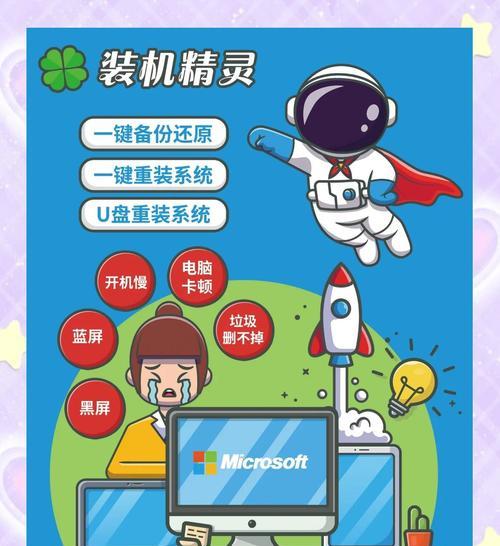
一:准备工作
在进行系统重装之前,首先需要准备一个可用的U盘,并确保其中没有重要数据。同时,备份所有重要文件和资料以免丢失。
二:下载合适的操作系统镜像文件
从官方网站或可信赖的来源下载合适的操作系统镜像文件。确保选择与你的华硕手提电脑型号和配置相匹配的版本。

三:制作U盘启动盘
将U盘插入电脑,并使用专业的软件(如Rufus)将操作系统镜像文件写入U盘,制作成启动盘。请确保操作过程中不会中断电源。
四:设置BIOS
重启电脑,并按下指定的按键(通常是F2、F12或Delete)进入BIOS设置界面。在“启动选项”中,将U盘设为启动优先级最高的设备。
五:重启电脑并进入U盘启动盘
保存BIOS设置,并重启电脑。此时,华硕手提电脑将从U盘启动盘中加载系统安装程序。
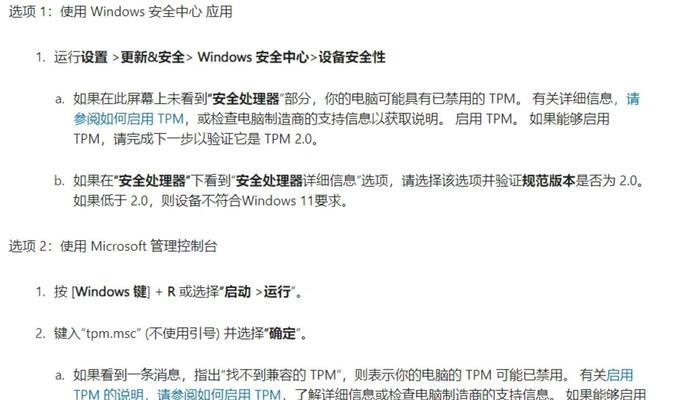
六:选择系统安装方式
在系统安装程序中,选择“新安装”或“全新安装”选项,并按照提示进行下一步操作。
七:分区和格式化
根据个人需求,对硬盘进行分区和格式化。可以选择将所有数据清除并重新分配空间,也可以选择保留原有数据并创建新的分区。
八:系统安装
选择适当的操作系统版本并开始安装。系统安装过程可能需要一段时间,请耐心等待。
九:配置和个性化设置
在系统安装完成后,根据个人喜好进行必要的配置和个性化设置,如选择时区、语言、键盘布局等。
十:安装驱动程序
根据华硕官方网站提供的驱动程序下载页面,下载并安装适用于你的华硕手提电脑的驱动程序。这些驱动程序可以确保设备正常运行并发挥最佳性能。
十一:更新系统和软件
安装完驱动程序后,及时更新系统和相关软件以获得最新的修复和功能。
十二:恢复个人文件和设置
如果你之前备份了个人文件和设置,现在可以将它们恢复到新安装的系统中。这样可以避免数据丢失和重新设置的麻烦。
十三:安装常用软件和工具
根据个人需求,安装常用的软件和工具,如浏览器、办公套件、媒体播放器等。
十四:优化系统性能
通过清理无用文件、禁用自启动程序、优化系统设置等方式,提升华硕手提电脑的性能和响应速度。
十五:系统重装
通过U盘进行系统重装是解决华硕手提电脑问题的一种有效方法。只需准备好U盘、操作系统镜像文件,并按照以上步骤进行操作,你的华硕手提电脑就能恢复到一个全新的状态。
使用U盘重装系统是一种简单而高效的方法,可以让你的华硕手提电脑重新焕发活力。通过准备工作、制作U盘启动盘、设置BIOS、安装系统和驱动程序等步骤,你可以轻松地重装系统并进行个性化设置,使电脑达到最佳状态。记得备份重要数据,并随时更新系统和软件,以保持电脑的安全和稳定运行。
标签: 华硕
相关文章
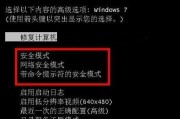
随着时间的推移,电脑系统可能会出现各种问题,导致系统运行缓慢或出现错误。重新安装操作系统可以是解决这些问题的有效方法之一。本文将为您介绍以华硕电脑为例...
2025-08-14 183 华硕

华硕W50V是一款性能出色的笔记本电脑,但随着时间的推移,系统可能会变得缓慢或不稳定。此时,重新安装操作系统是一种有效的解决方法。本文将以华硕W50V...
2025-08-05 129 华硕

随着科技的不断发展,电脑成为人们工作和娱乐的必备工具。而主板作为电脑的核心组件之一,对于整机的性能和稳定性起着重要作用。本文将对华硕H67主板进行全面...
2025-06-29 127 华硕

在当前数字时代,笔记本电脑已经成为人们生活和工作中必不可少的工具之一。而华硕作为一家知名的电脑品牌,推出了许多备受好评的产品。本文将就华硕N43笔记本...
2025-06-29 225 华硕

在如今快节奏的生活中,轻薄便携的笔记本电脑成为了许多人的首选。而华硕X202E以其卓越的性能和出色的用户体验,在市场上引起了广泛关注。本文将详细介绍华...
2025-06-22 167 华硕

近年来,智能手机市场竞争激烈,各大厂商纷纷推出新品以满足用户的不断需求。而华硕作为一家具有丰富创新经验的科技公司,推出的华硕ZPhone2成为了令人瞩...
2025-06-19 181 华硕
最新评论